כמעט כל ההגדרות ב-Windows זמינות בלוח הבקרה. בדרך כלל, כדי להפעיל כלי לוח בקרה, עלינו להפעיל תחילה את לוח הבקרה, למצוא את ההגדרות הדרושות ולאחר מכן לפתוח אותו. זה שימושי במיוחד אם אתה מישהו שמעדיף ממשק משתמש גרפי (GUI) על פני כל דבר אחר. עם זאת, אם אתה מישהו שאוהב שדברים נעשים מהר מבלי לבזבז הרבה זמן, הדרך הקונבנציונלית הזו של השקת כלי לוח בקרה עשויה להטריד אותך קצת, או יותר סביר, הרבה!
אז מהי הדרך החלופית? ובכן, מה אם נגיד לך שאתה יכול לפתוח את כלי לוח הבקרה בקלות רבה באמצעות כמה פקודות פשוטות שניתן להפעיל דרך חלון ההפעלה או דרך שורת הפקודה? אה כן, זה בהחלט אפשרי. במאמר זה, אנו מסבירים בפירוט כיצד ניתן להפעיל את כלי לוח הבקרה מבלי לפתוח את לוח הבקרה כל הזמן.
תוכן העניינים
סעיף 1: כלים ופקודות בלוח הבקרה להפעלתם
בטבלה למטה, פירטנו כמעט את כל כלי לוח הבקרה הזמינים ב-Windows 11 ואת הפקודות להפעלת הכלים הללו. ניתן לבצע פקודות אלו ב לָרוּץ חלון או שהם יכולים להתבצע באמצעות שורת פקודה.
הערה: שים לב שחלק מהפקודות הללו עשויות שלא לעבוד בגרסת Windows שלך.
| כלי לוח הבקרה | פקודה להפעלה |
|---|---|
| אפשרויות צריכת חשמל | powercfg.cpl |
| הוסף או הסר תוכניות | appwiz.cpl |
| תיקיית גופנים | גופנים |
| מאפייני רשת / חיבורי רשת | ncpa.cpl |
| מאפייני ג'ויסטיק / בקרי משחק | control joy.cpl |
| מאפייני עכבר | לִשְׁלוֹט main.cpl |
| סורקים ומצלמות | control sticpl.cpl |
| אפשרויות/מאפייני אינטרנט | inetcpl.cpl |
| מכשירים ומדפסות | לשלוט במדפסות |
| אפשרויות נגישות / מרכז נוחות גישה | לשלוט על access.cpl |
| מאפייני מקלדת/הגדרות | שליטה במקלדת main.cpl |
| מאפייני מולטימדיה / סאונד | שליטה ב-mmsys.cpl |
| מאפייני מערכת | sysdm.cpl |
| שירותי רכיבים | dcomcnfg |
| חומת האש של Windows | firewall.cpl |
| שולחן עבודה מרוחק | mstsc |
| כלי ניהול | שליטה בכלי ניהול |
| אזור / הגדרות אזוריות | intl.cpl |
| מנהל התקן | devmgmt.msc |
| ניהול צבע | colorcpl |
| חשבונות משתמש / ניהול חשבון משתמש | control nusrmgr.cpl |
| מאפייני תאריך ושעה | timedate.cpl |
| מרכז רשת ושיתוף | control.exe /name Microsoft. מרכז רשת ושיתוף |
| אבטחה ותחזוקה | wscui.cpl |
| מנהל אישורים | control.exe /name Microsoft. CredentialManager |
| התאוששות | control.exe /name Microsoft. התאוששות |
| אפשרויות תיקיות / אפשרויות סייר הקבצים | שליטה בתיקיות |
| תכניות ברירת מחדל | control.exe /name Microsoft. תכניות ברירת מחדל |
| אפשרויות הוספה לאינדקס | control.exe /name Microsoft. אינדקס אפשרויות |
| מרכז הסנכרון | mobsync |
| שורת משימות וניווט | control.exe /name Microsoft. שורת המשימות ותפריט התחל |
| מאפייני תצוגת מערכת | control desk.cpl |
| מאפייני מודם | control modem.cpl |
סעיף 2: דוגמאות להפעלת פקודות כלי הפקודה מחלון ההפעלה
באמצעות 2 הדוגמאות הבאות, הסברנו כיצד לבצע כל אחת מהפקודות בסעיף לעיל לָרוּץ חלון כדי להפעיל את כלי לוח הבקרה המתאימים.
לדוגמה.1: הפעל את כלי הוספה או הסרה של תוכניות מחלון ההפעלה
ללחוץ ווין ור מפתחות יחד כדי לפתוח את לָרוּץ חַלוֹן. כעת הקלד או העתק והדבק את הפקודה להפעלה הוסף או הסר תוכניות כְּלִי.
appwiz.cpl
הערה: אתה יכול למצוא את הפקודה להפעלה מסעיף 1.
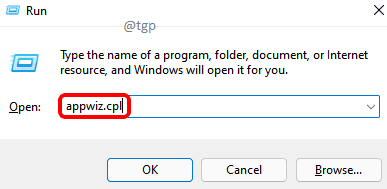
זהו זה. כעת אתה אמור להפעיל עבורך את חלון התוכניות והתכונות.
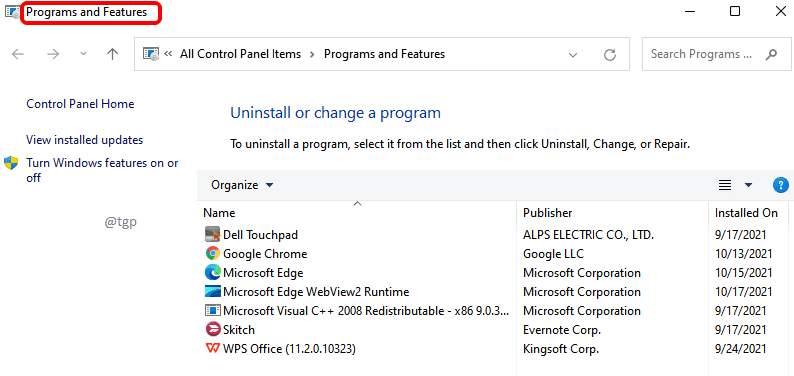
לדוגמה.2: הפעל את כלי אפשרויות החשמל מחלון ההפעלה
קודם כל, הפעל את לָרוּץ חלון על ידי לחיצה ווין ור מפתחות בבת אחת. לאחר הפעלה, הקלד או העתק והדבק את הפקודה להפעלה אפשרויות צריכת חשמל כלי ופגע להיכנס מַפְתֵחַ.
powercfg.cpl
הערה: אתה יכול למצוא את הפקודה מסעיף 1.
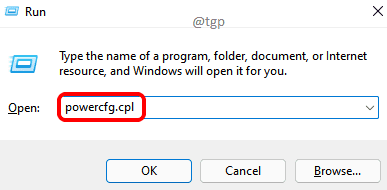
עכשיו תקבל את שלך אפשרויות צריכת חשמל כלי ממש לפניך.
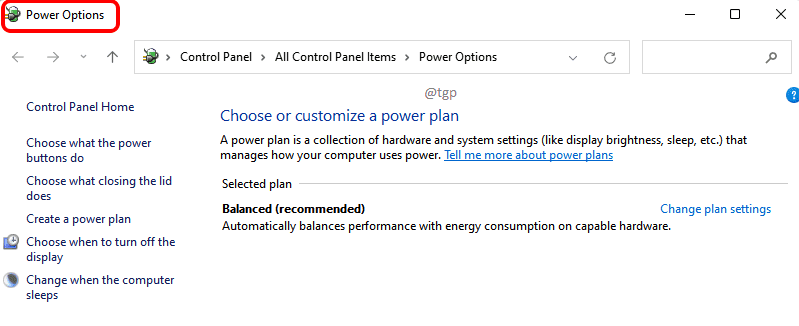
סעיף 3: דוגמאות להפעלת פקודות כלי הפקודה משורת הפקודה
2 הדוגמאות הבאות משמשות כדי להדגים כיצד להפעיל את כלי לוח הבקרה המוזכרים בסעיף 1 דרך שורת הפקודה.
לדוגמה.1: הפעל את כלי מאפייני האינטרנט משורת הפקודה
שלב 1: בשורת המשימות, לחץ על לחפש סמל.
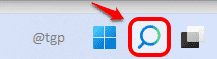
שלב 2: התחל הקלדה ב שורת הפקודה בשורת החיפוש ולחץ על הפעל כמנהל אפשרות כפי שמוצג להלן.
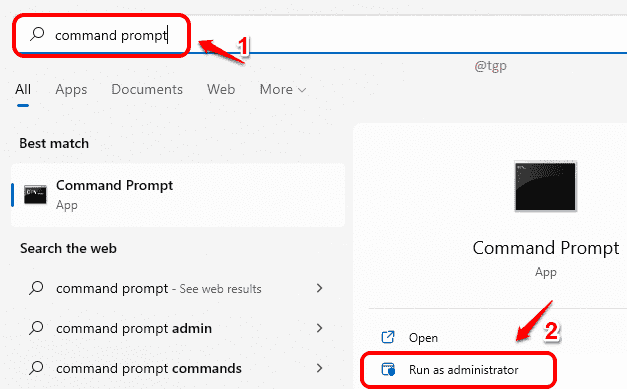
שלב 3: מתי שורת פקודה נפתח פנימה אדמיןמצב, הקלד או העתק והדבק את הפקודה כדי לפתוח את נכסי אינטרנט חַלוֹן. ניתן למצוא פקודה זו בסעיף 1.
inetcpl.cpl
מכה להיכנס מקש לאחר שתסיים להפעיל את חלון מאפייני האינטרנט.
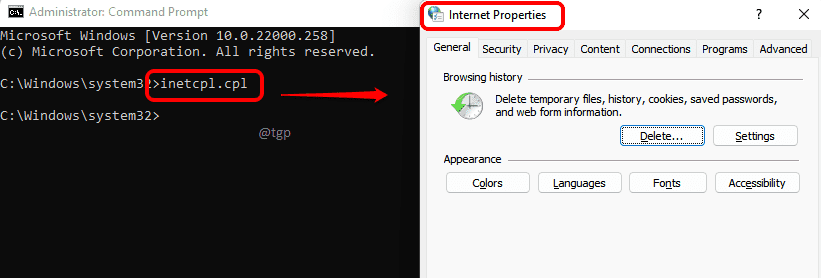
לדוגמה.2: הפעל את כלי מנהל ההתקנים משורת הפקודה
בדיוק כמו בדוגמה הקודמת, הפעל שורת הפקודה במצב מנהל ראשון.
סוּג בפקודה לפתיחה מנהל התקן ואז מכה להיכנס מַפְתֵחַ. כדי למצוא באיזו פקודה להשתמש, אתה יכול לעיין בסעיף 1.
devmgmt.msc.
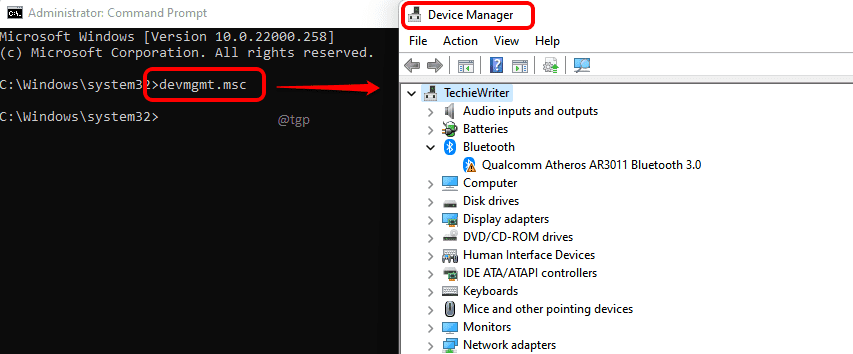
בדיוק כמו בדוגמאות המוצגות בסעיף 2 ובסעיף 3, אתה יכול להפעיל כל אחד מכלי לוח הבקרה בסעיף 1 דרך חלון ההפעלה או דרך שורת הפקודה.
מקווה שמצאת את המאמר שימושי.


